fengniao.com. All rights reserved . 北京蜂鸟映像电子商务有限公司(蜂鸟网 FENGNIAO.COM)版权所有
京ICP证 150110号 京ICP备 15000193号-2
违法和未成年人不良信息举报电话: 13001052615
举报邮箱: fengniao@fengniao.com
提示:按住Ctrl键(Win)在两个预览之间切换。也许会更喜欢将该选项设为“选择范围”,当想要观看图像时按Ctrl键。
在图像窗口内预览选区:通过对话框底部的“选区预览”弹出菜单,可以改变在图像窗口中所看到的。选择“无”选项(默认地)可以在图像窗口正常观看图像。选择“灰度”观看蒙版本身。选择“快速蒙版”可以看到蒙版和图像。选择“黑色杂边”或“白色杂边”可以观察选区黑色或白色背景的样子。
尽管听起来不可思议,但是杂边选项得到被选中的图像如何与不同背景结合的准确图片。图4-14在左上方展示了一幅原始图像,右边是灰度蒙版。两个额外的杂边视图帮助了解这个特殊的选区在黑夜和白天两个不同背景中看起来的样子。使用“颜色容差”选项结合“黑色杂边”或者“白色杂边”来得到一个柔和的设置,保证平滑的转换。
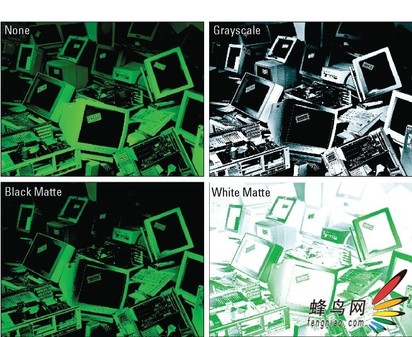
图4-14 “选区预览”弹出菜单中的选项更改“色彩范围”命令,在图像窗口中预览选区的方式
用预定义颜色选择:从对话框顶部的“选择”弹出菜单选择一个选项来指定选择基本颜色的方法。如果选择“取样颜色”之外的任何选项,“颜色容差”选项和吸管工具变灰色,表示它们不再可用。取而代之,Photoshop根据它们与预定义颜色的关系来选择颜色。例如,如果选择“红色”,程序完全地选择红色并根据颜色所包含的红色数量来部分地选择其他颜色。只由蓝色和绿色组成的颜色不会被选中。
在这个弹出菜单中最有用的选项是“溢色”,它选择RGB中所有颜色或者落在CMYK颜色空间之外的实验图像。可以在把一幅图像转换成CMYK之前使用这个选项来选择并修改溢出的颜色。
载入和存储设置:点击“存储”按钮将当前设置存储到磁盘。点击“载入”按钮打开一个存储的设置文件。要使用PC上的设置文件,它必须以.axt扩展名结尾。
满意地定义蒙版之后,点击“确定”按钮和按Enter键来产生选区轮廓。尽管色彩范围命令比魔棒更灵活,但不能期望它比其他任何自动化工具生成更完美的选区。因而,在Photoshop绘制出选区轮廓之后,可能需要切换到快速蒙版模式,按需要绘制和编辑蒙版。
如果没有学会关于“色彩范围”对话框中级其他内容,至少学会使用“颜色容差”选项和吸管工具。基本上,可以以两种方式使用这些选项。如果想要利用渐变边缘创建扩散的选区,把“颜色容差”设到较大值(60或更高)利用吸管点击并Shift-点击两次或三次。要创建更准确的选区,输入“颜色容差”值为40或更低,利用吸管Shift-拖动并Alt-拖动直到得到确切想要的颜色。
键盘也能翻页,试试“← →”键

打开微信,点击底部的“发现”,使用
“扫一扫”即可将网页分享至朋友圈。